Sådan sender du en talebesked på iPhone
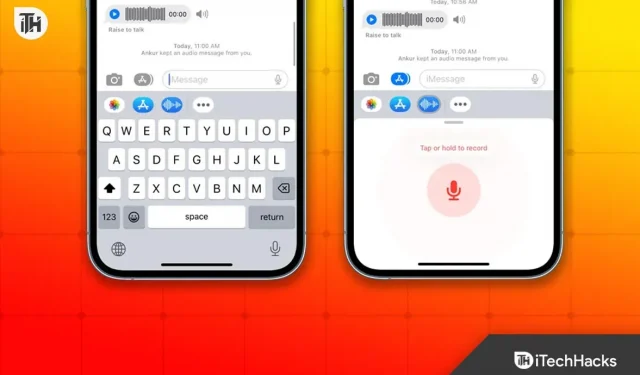
At sende en talebesked på iPhone er en fantastisk måde at kommunikere med venner og familie på. Det bedste ved at sende en talebesked er, at du ikke behøver at skrive og gøre dine hænder snavsede. Som et resultat, med væksten på iPhone-markedet, vil nye brugere gerne vide, hvordan de kan sende talebeskeder på deres iPhones. Her er vores guide til at vise dig hvordan.
Hvorfor sende en talebesked?
Brugeren spekulerer måske på, hvorfor sende nogen en stemmebesked, når du allerede kan skrive hjerteligt? Nå, en talebesked er normalt en praktisk mulighed, især når en af dine vigtige hænder er optaget.
For eksempel spiser du frokost, og pludselig dukker der en vigtig tekst op. Du kan ikke vaske dine hænder hurtigt nok til at svare. På det tidspunkt kan talebeskeder være en livredder for din iPhone. Nu hvor du ved, hvor vigtige talebeskeder er, kan du se, hvordan du sender dem.
Hvordan sender man en talebesked på iPhone?
I denne trinvise vejledning har vi samlet alt, hvad du behøver at vide for at sende en talebesked på iPhone. Sørg for at følge trinene i rækkefølge.
Trin 1: Åbn appen Beskeder.
Hvis du vil sende en talebesked, er den første ting, du skal gøre, at åbne besked-appen.
Trin 2: Vælg en afsender
Når du har åbnet besked-appen, skal du vælge den person, du vil sende en talebesked til. Dette kan være enhver, din klassekammerat, værelseskammerat, ven eller endda familiemedlem.
Trin 3: Tryk og hold på mikrofonikonet
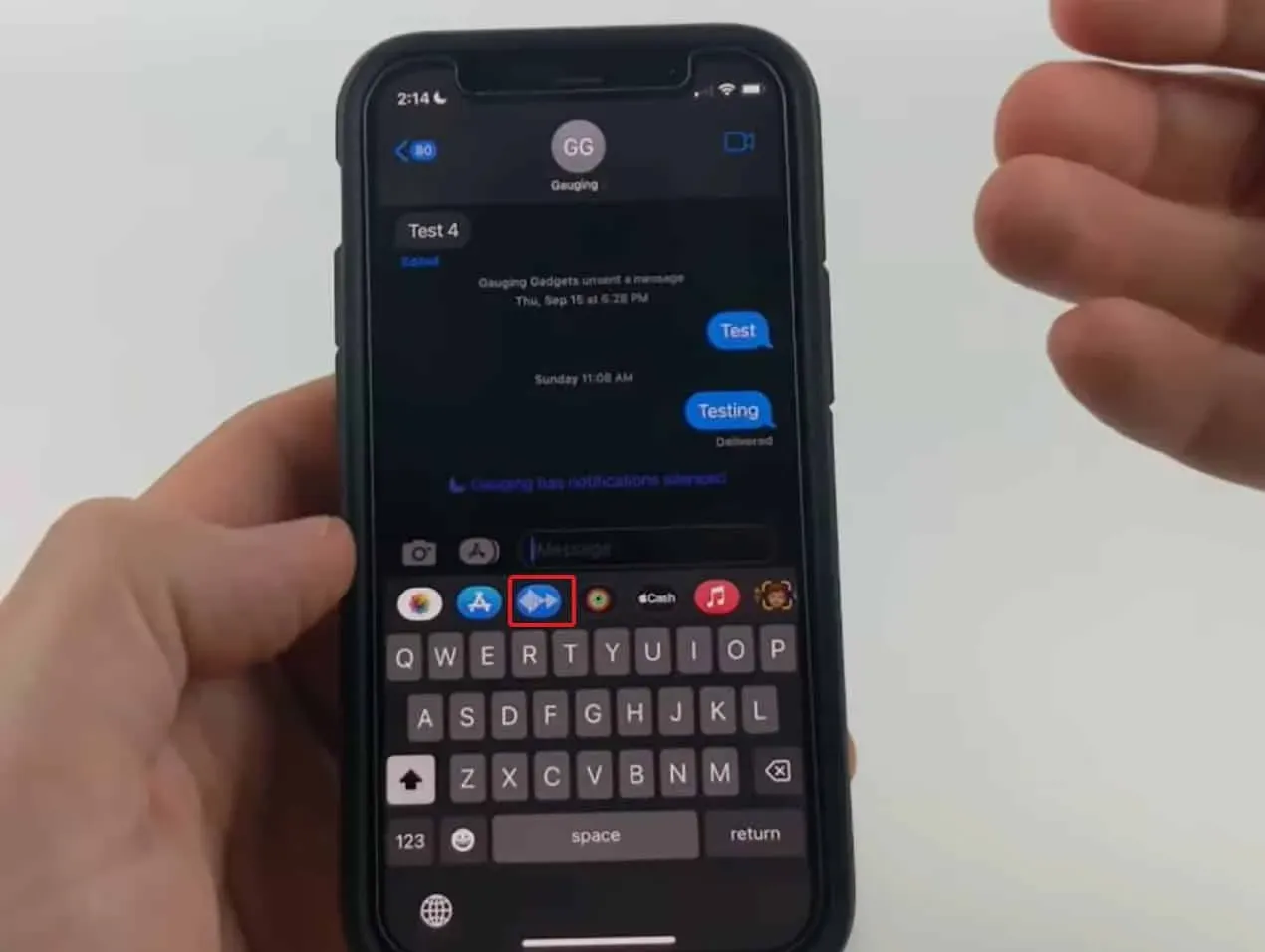
Når du har valgt afsenderen, er næste trin at trykke på og holde Audio-knappen nede. Når du trykker og holder på mikrofonikonet, vises en bølgeform ved siden af dine beskeder. Indtal din besked, mens du trykker på og holder mikrofonknappen nede.
Trin 4: Slip mikrofonknappen
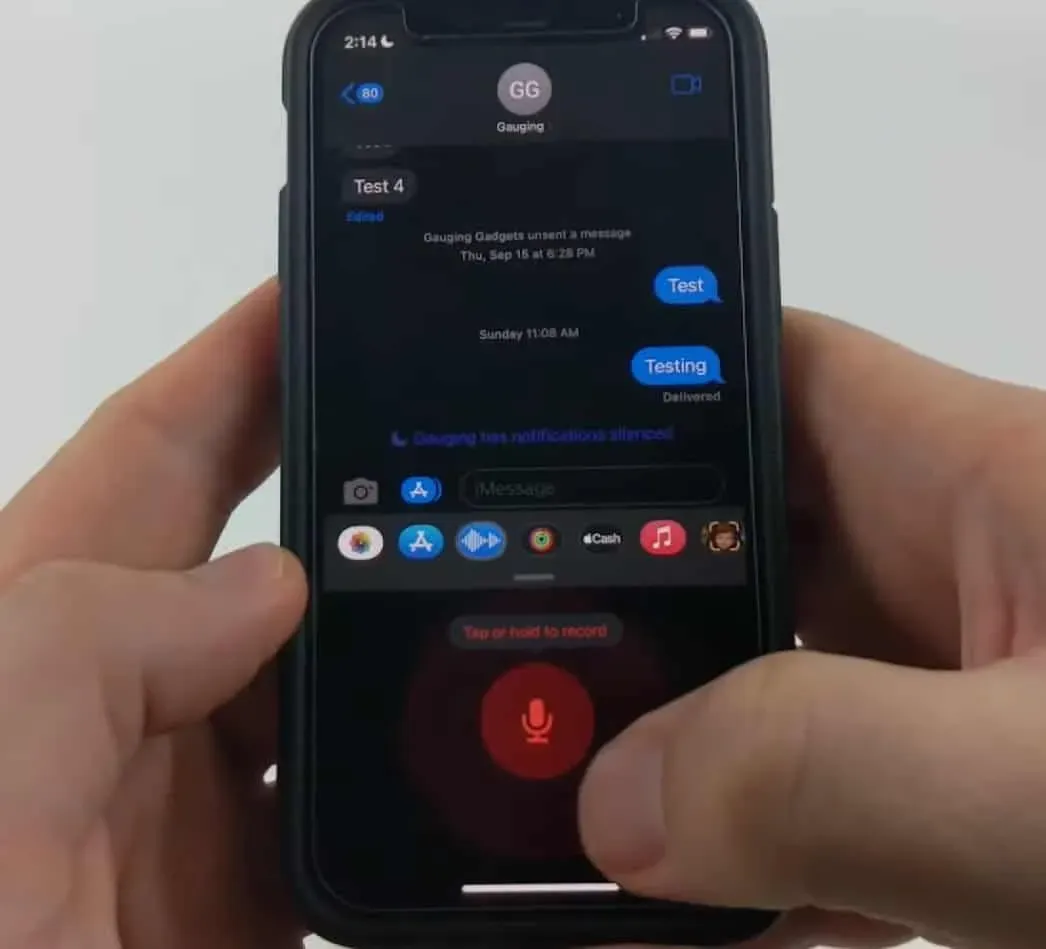
Når du er færdig med at tale din talebesked, kan du forlade mikrofonknappen. Du vil se, at din indtastning er færdig, så snart du forlader den. Beskeden sendes, så snart du slipper mikrofonknappen.
Trin 5: Lyt til beskeden
Nogle gange sender vi en talebesked uden at høre den, som kan se grim ud. Det anbefales, at du lytter til din egen stemme efter at have sendt en lydbesked og sørger for, at den er tydelig med mindre baggrundsstøj.
Hvad skal du gøre, hvis du ikke kan se mikrofonikonet?
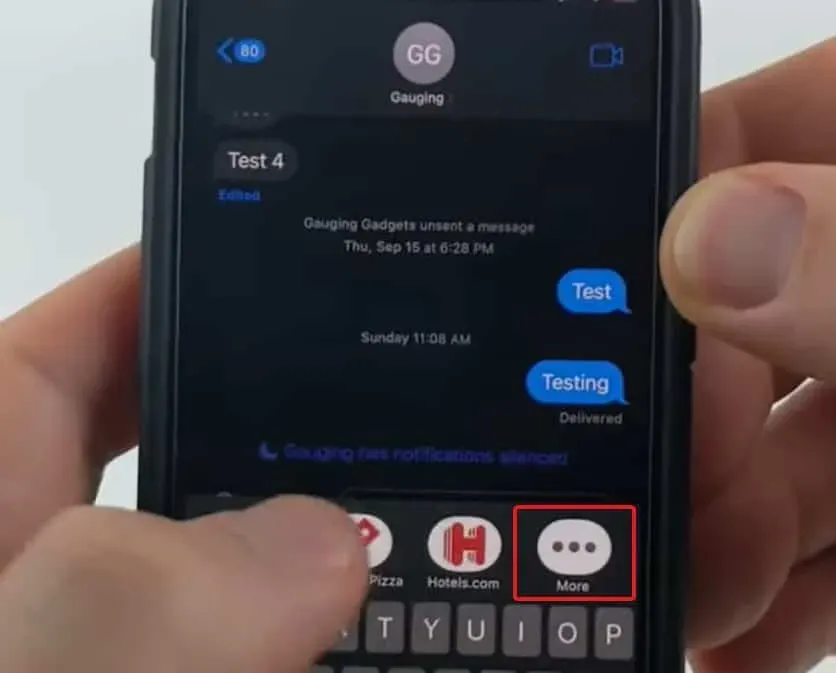
Hvis du ikke kan se mikrofonikonet over tastaturet, er det normalt for iOS 16-enheder. Du skal bare stryge denne bjælke til venstre, indtil du ser tre vandrette prikker, der repræsenterer “Mere”. Klik på disse prikker og vælg Mikrofon.
Hvordan bruger man Siri til at sende lydbeskeder på iPhone?
Hvis du ikke vil bruge ovenstående trin, kan du også bruge Siri til at sende talebeskeder til din iPhone. Du skal bare sige: “Hej Siri, send en talebesked til (personens navn). Siri vil derefter starte et iMessage-vindue, og nu skal du tale, så snart du ser mikrofonikonet. Så snart du holder op med at tale, vil beskeden blive sendt. Dette er den nemmeste måde at sende talebeskeder på iPhone.
Andre måder at sende talebeskeder på
Vidste du, at du også kan sende en stemmebesked som en lydbesked? Ja. Dette er især nyttigt, hvis du vil sende en lang talebesked, f.eks. om et optaget møde eller en person, der dikterer et brev.
For at gøre dette skal du bruge Voice Memo-appen på din iPhone og trykke på den røde optageknap. Du behøver ikke at trykke og holde den nede. Så når du har klikket på det, så sig hvad du vil, eller skriv noget ned.
Klik nu på den firkantede røde knap, altså stop. Klik nu på de tre prikker ud for titlen på dit indlæg, og klik på “Del”. Vælg nu den person, du sender en talebesked til, fra listen, der vises, og den vil blive sendt.
Denne mulighed er nyttig, når du indsender lange formularer, fordi iMessage Voice Recorder pauser ved 1 minut som standard.
bundlinie
Nå, det er alt, hvad vi har om, hvordan du kan optage og sende talebeskeder på iPhone. Vi håber, at du nu ved, hvordan du sender talebeskeder på din iPhone. Hvis du stadig ikke kan gøre det eller er i tvivl, så husk at kommentere nedenfor.
Skriv et svar